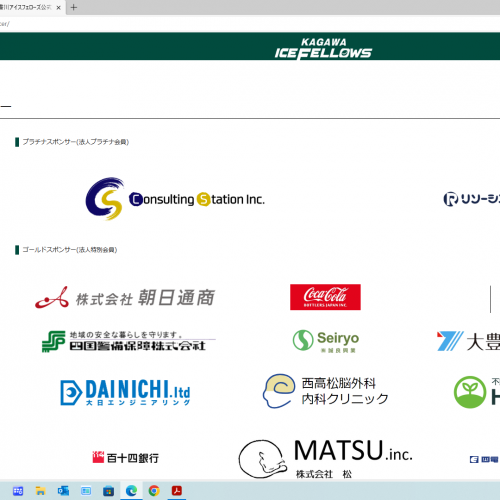1.「てどり蔵」(https://tedorizo.com/login)画面の右上「ログイン」をクリック
2.最下段の「二段階認証のアプリ再設定はこちらから」をクリック
3.メールアドレスを入力し「送信」をクリック
4.パソコンに送信されたメールを開き「二段階認証の再設定」をクリック
5.「QRコードをリクエスト」の下にパスワード入力
(登録時にご自身が設定のパスワード)
6.「新しいQRコード生成」をクリック
7.「新しいQRコードが送信されました」の文言が表示されます。
8.パソコンに送信されたメールを開き、QRコードを表示
(表示されない場合、画像のダウンロードをクリックしQRコードを読み込む)
9. スマートフォンからgoogleの「Authenticator」アプリ(無料)を検索しダウン
ロード(既に導入済の場合は不要)
10.ダウンロードされたAuthenticatorアプリをスマートフォンで開き右下の+の
マークから「QRコードをスキャン」をクリック
11.スマートフォンでパソコンに表示された上記8のQRコードを読み込みます。
12.二段階認証の設定が完了し、6桁のワンタイムパスワードの組成完了
13.パソコンから「てどり蔵」のログインをクリック
14.ログイン画面の最下部の二段階認証にスマートフォンからAuthenticatorアプリを開き6桁のワンタイムパスワードを入力(30秒ごとに1回更新されます)
15.以後、毎回Authenticatorの6桁のワンタイムパスワードでログインできます。